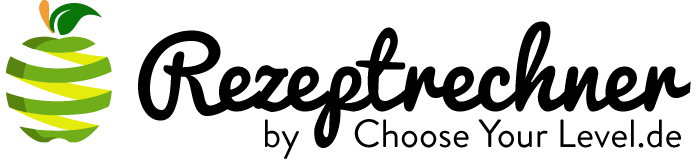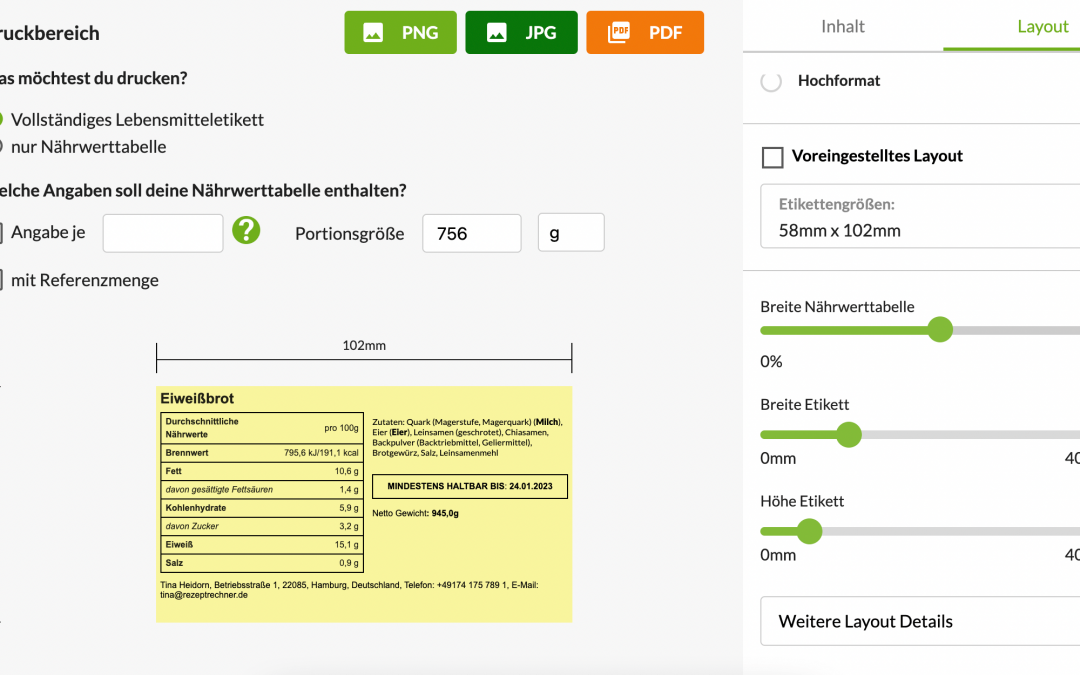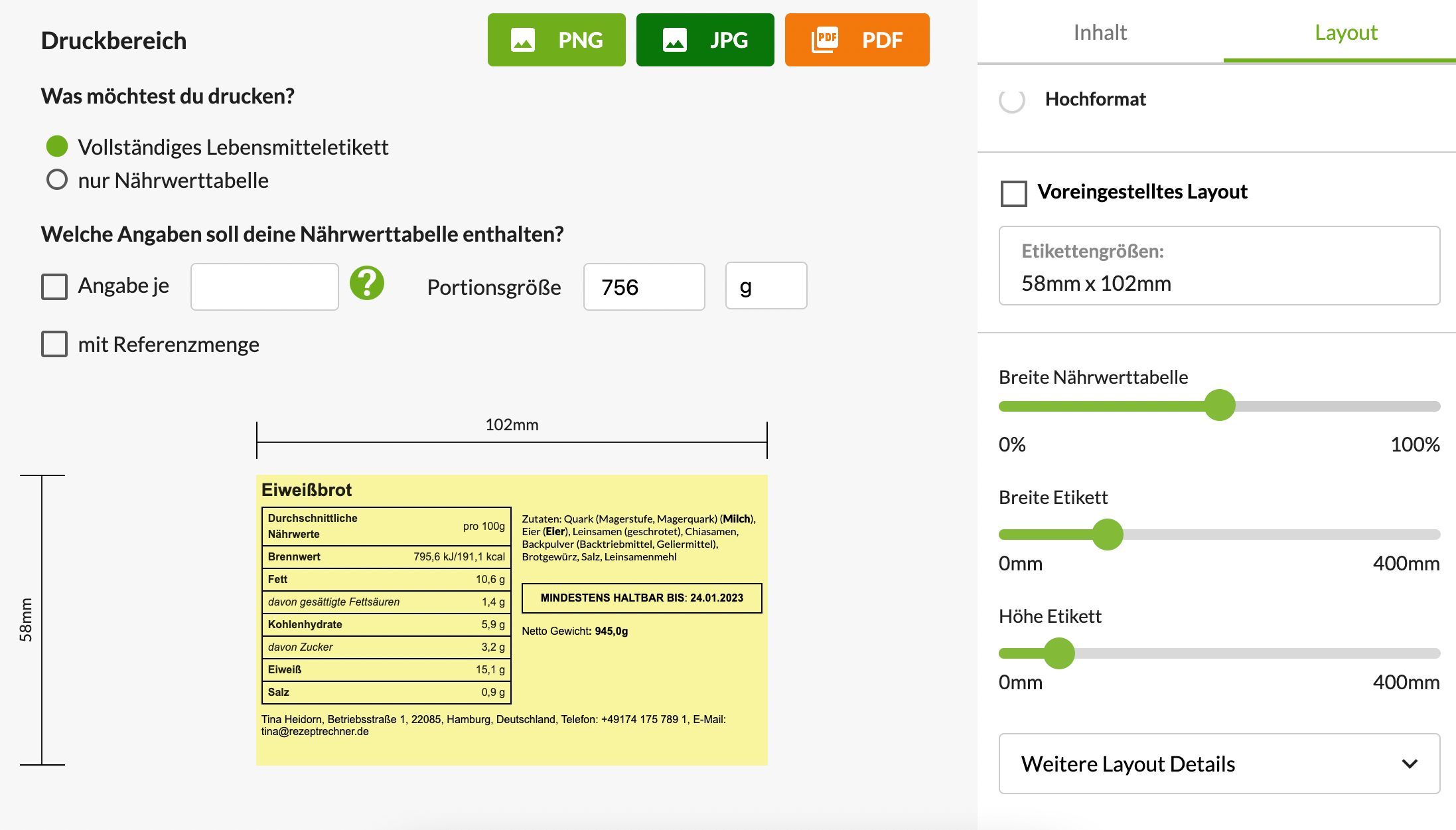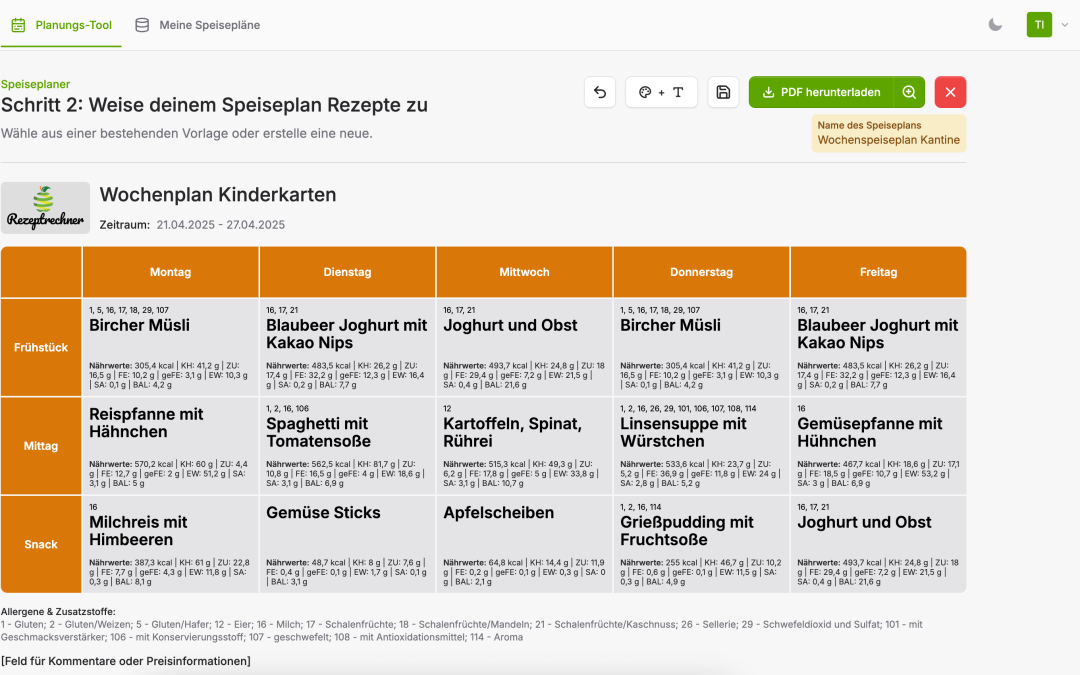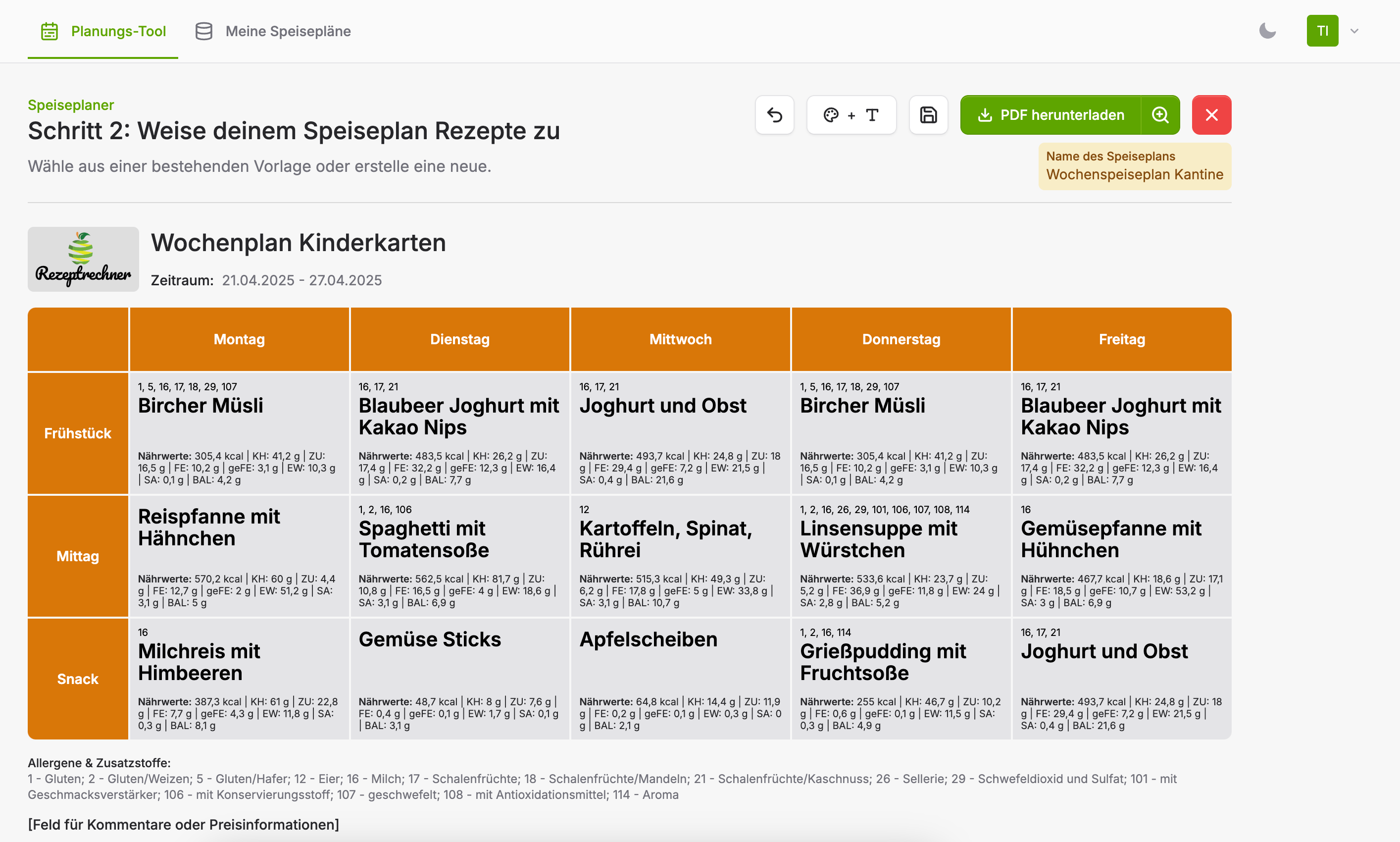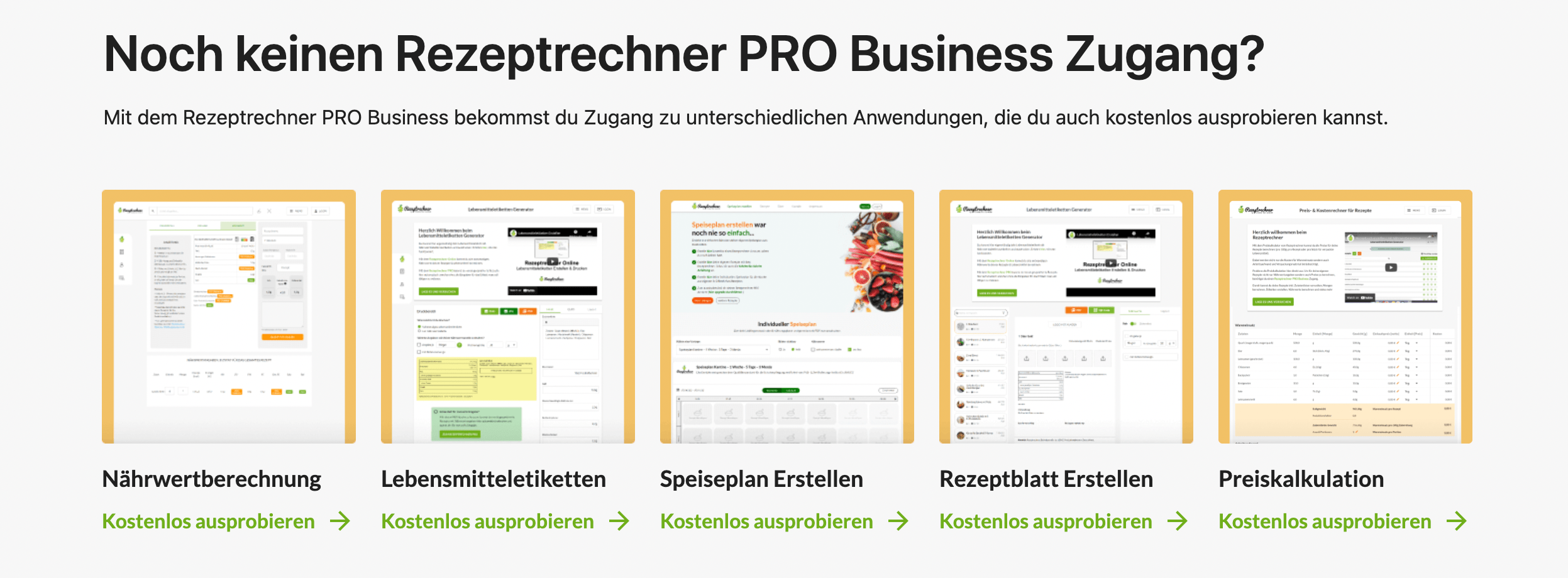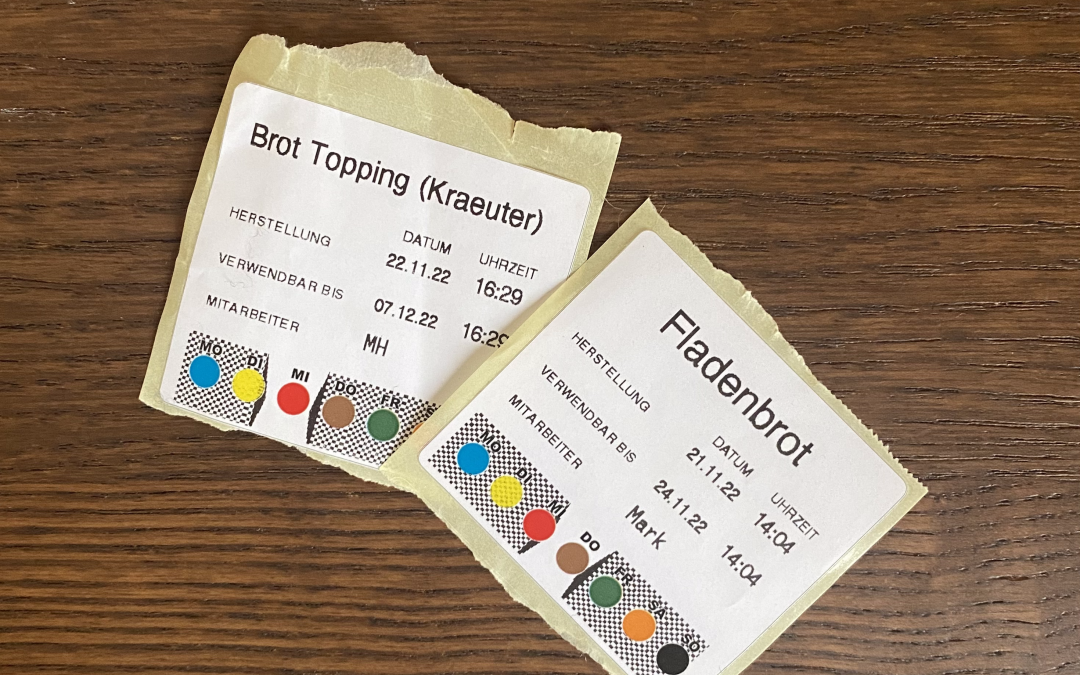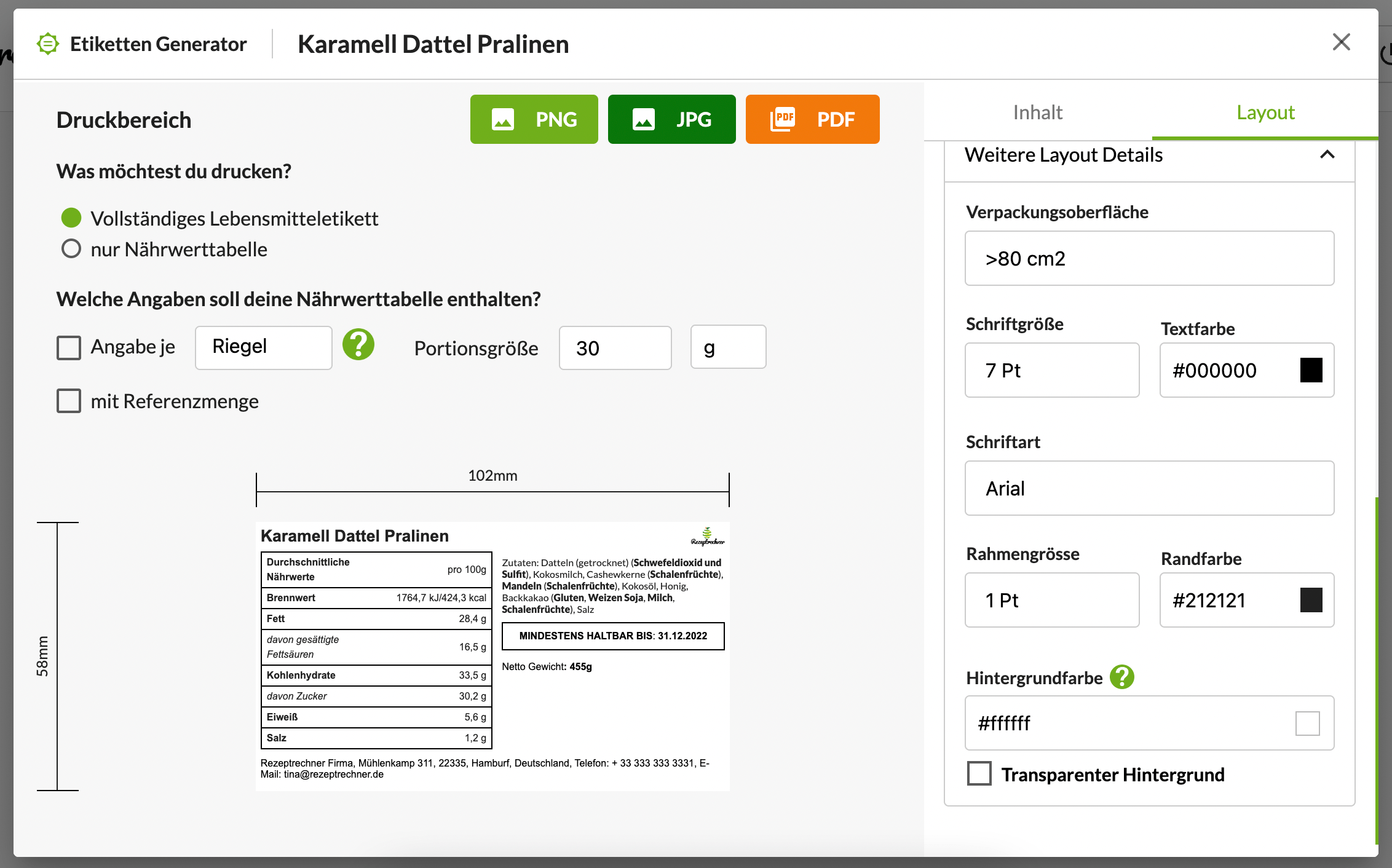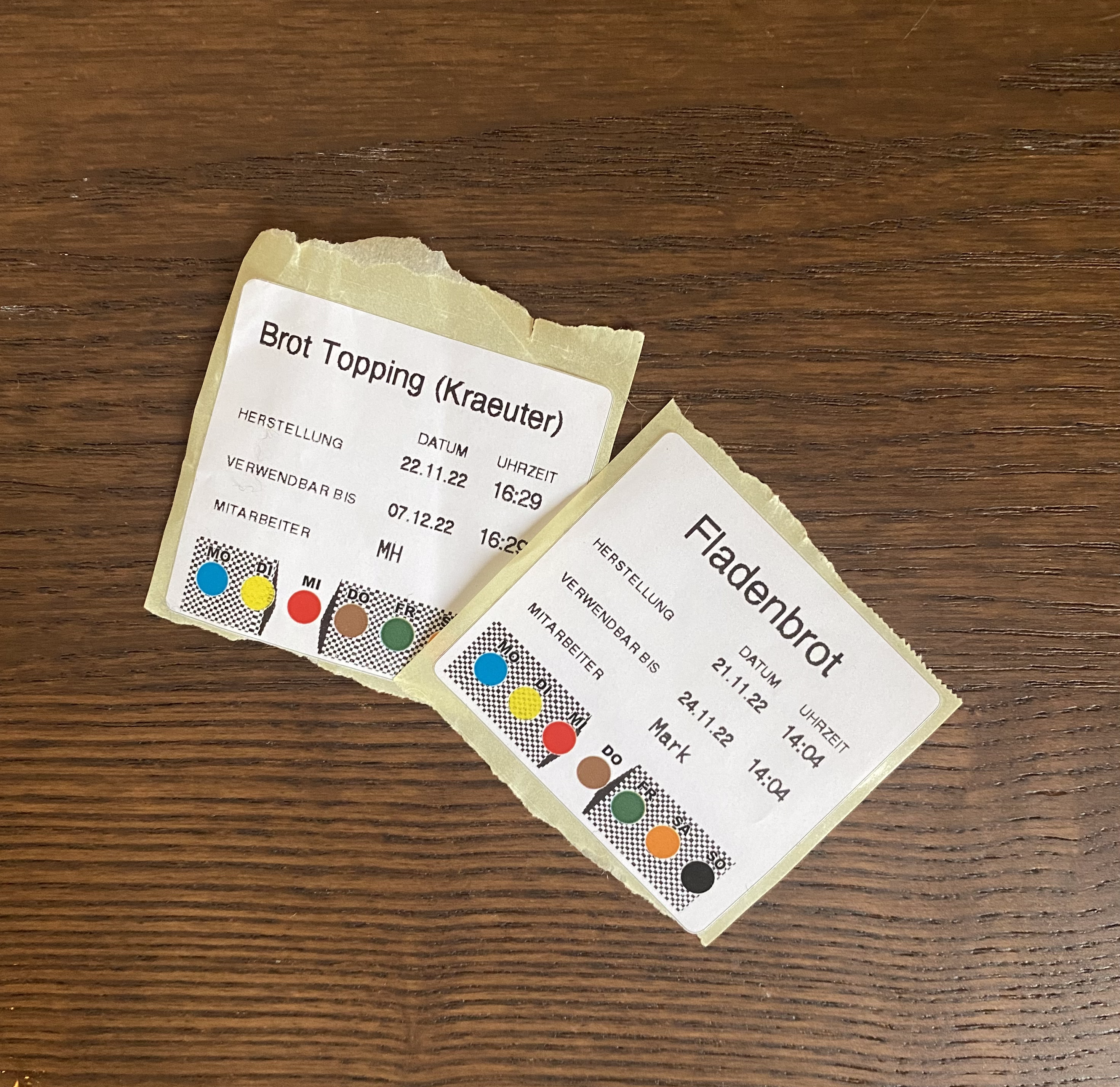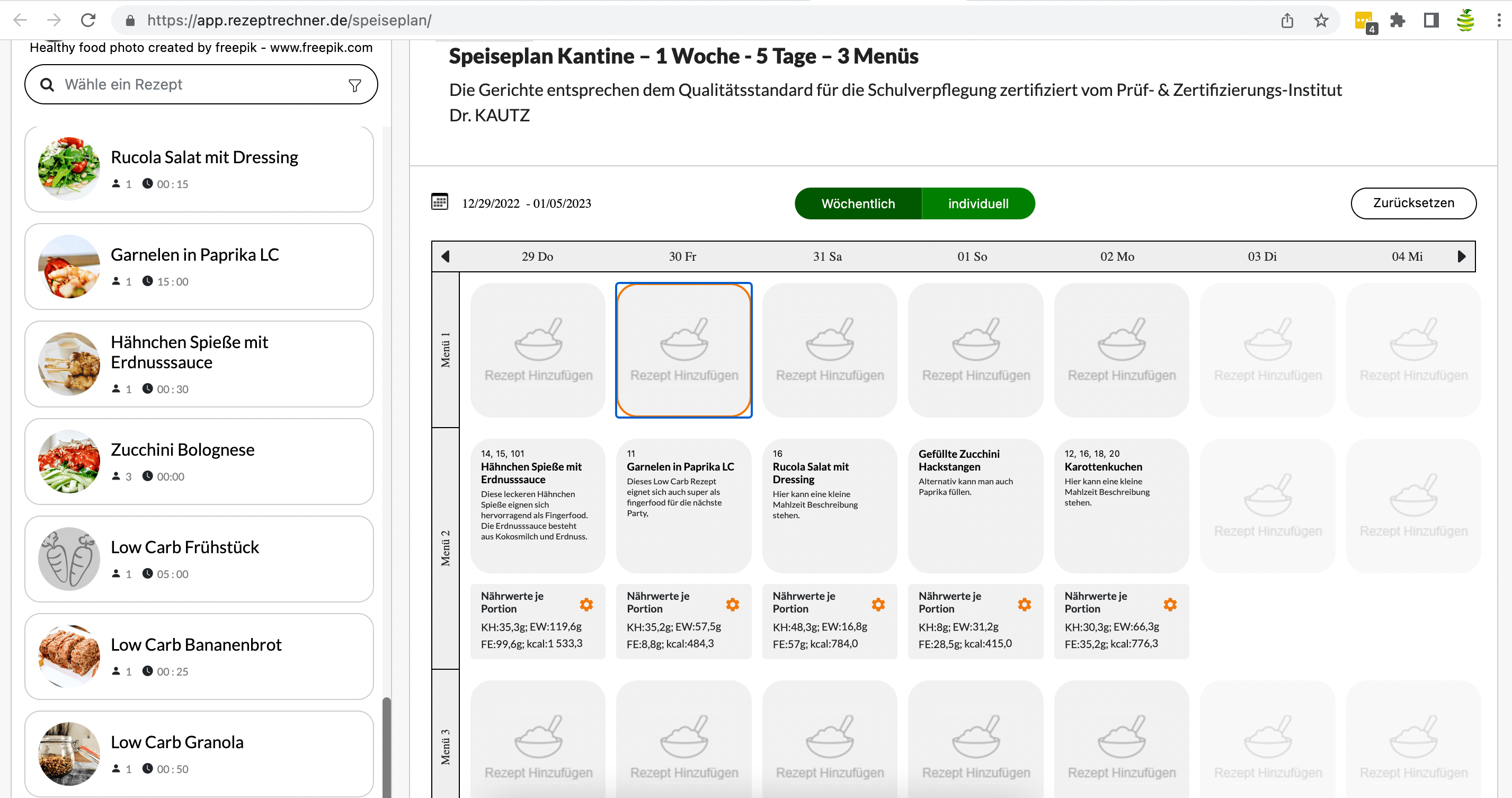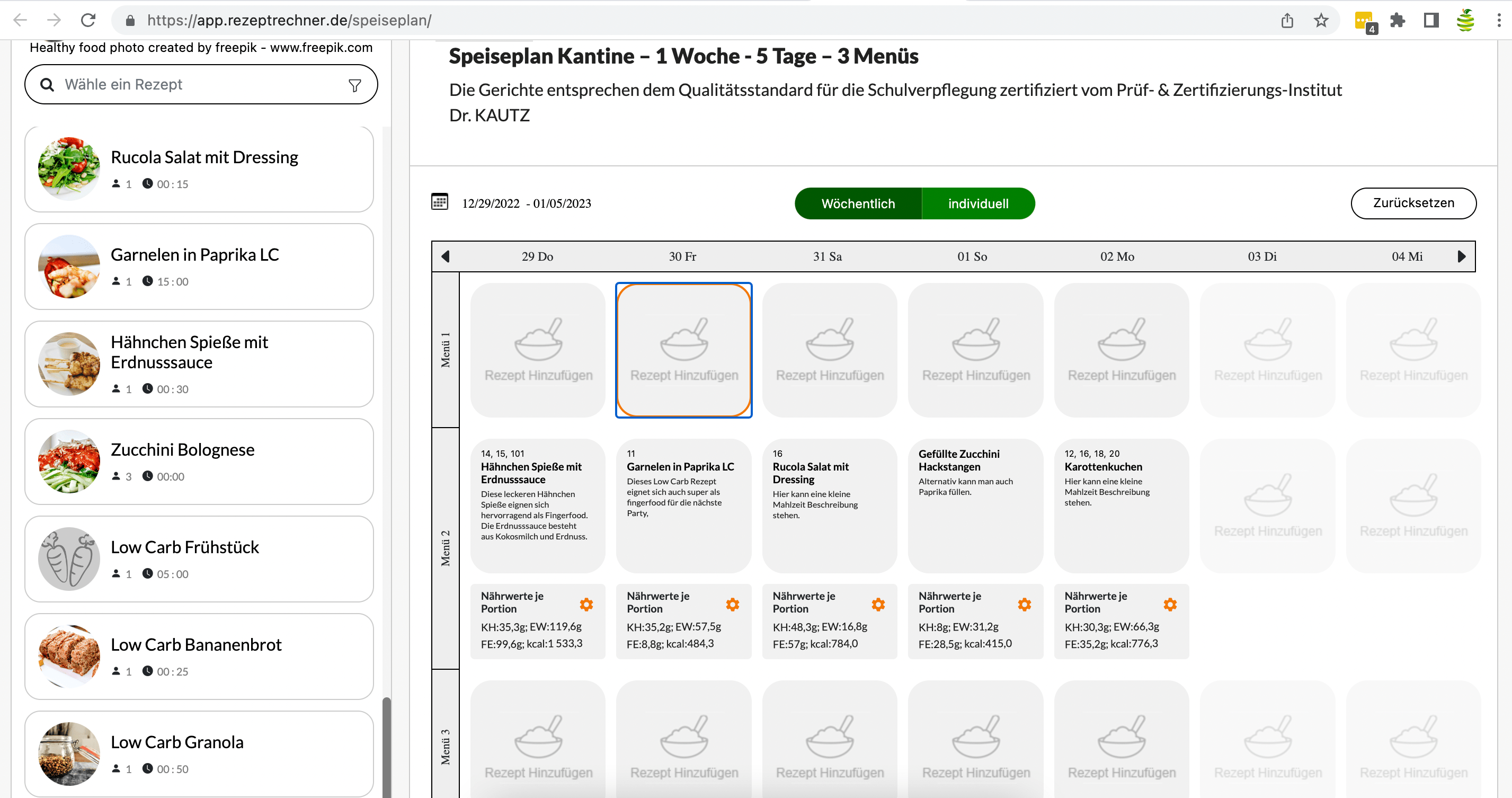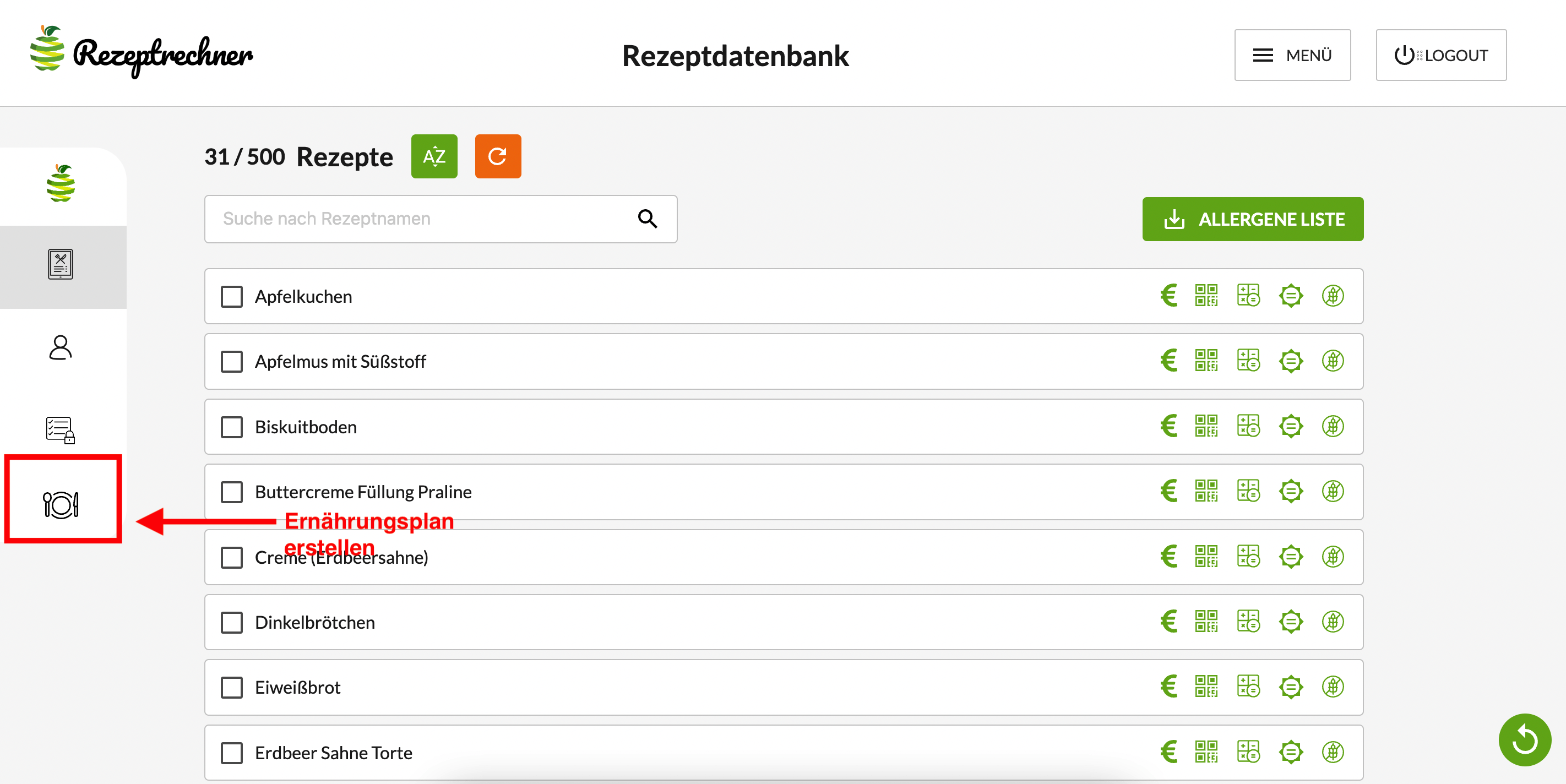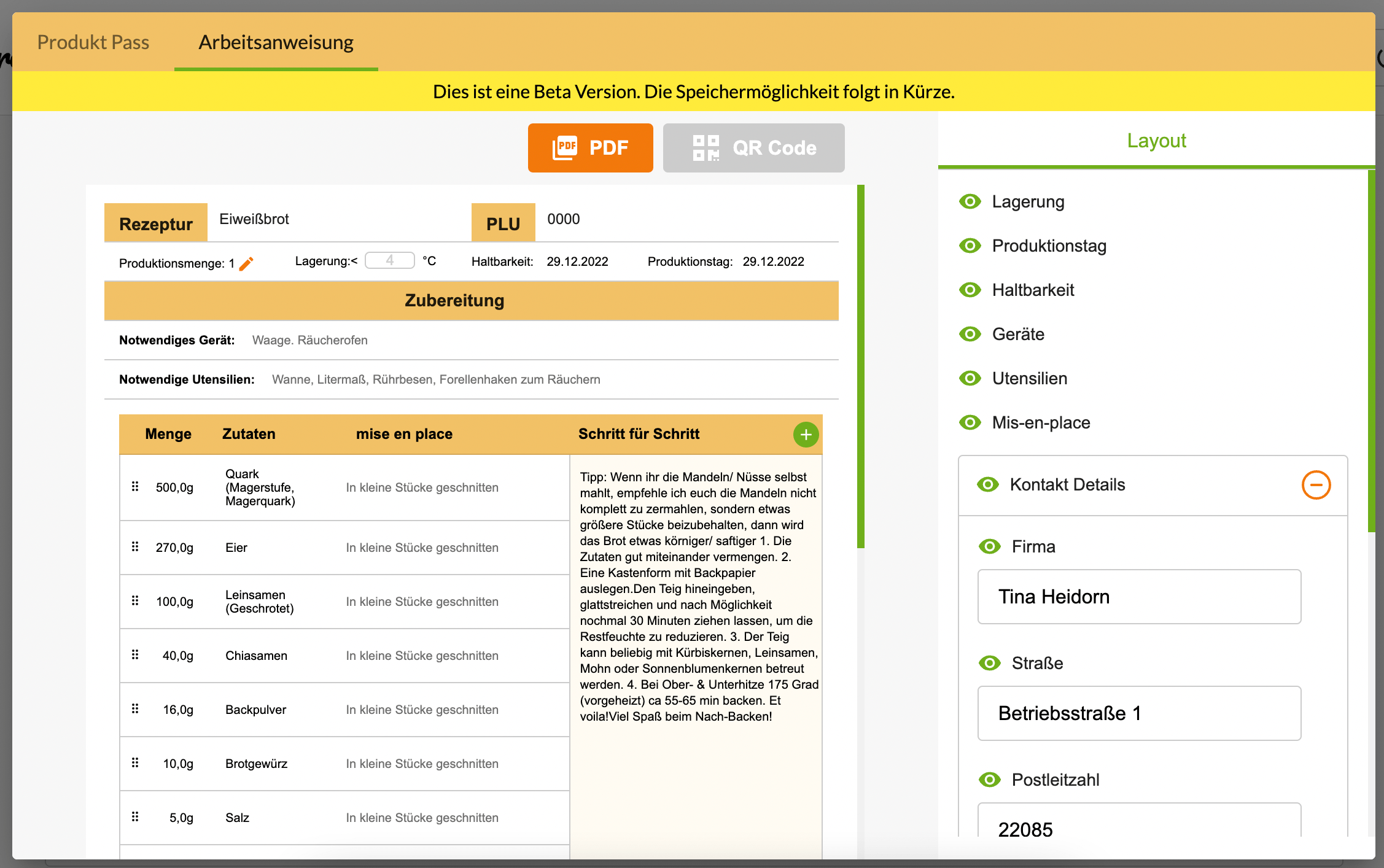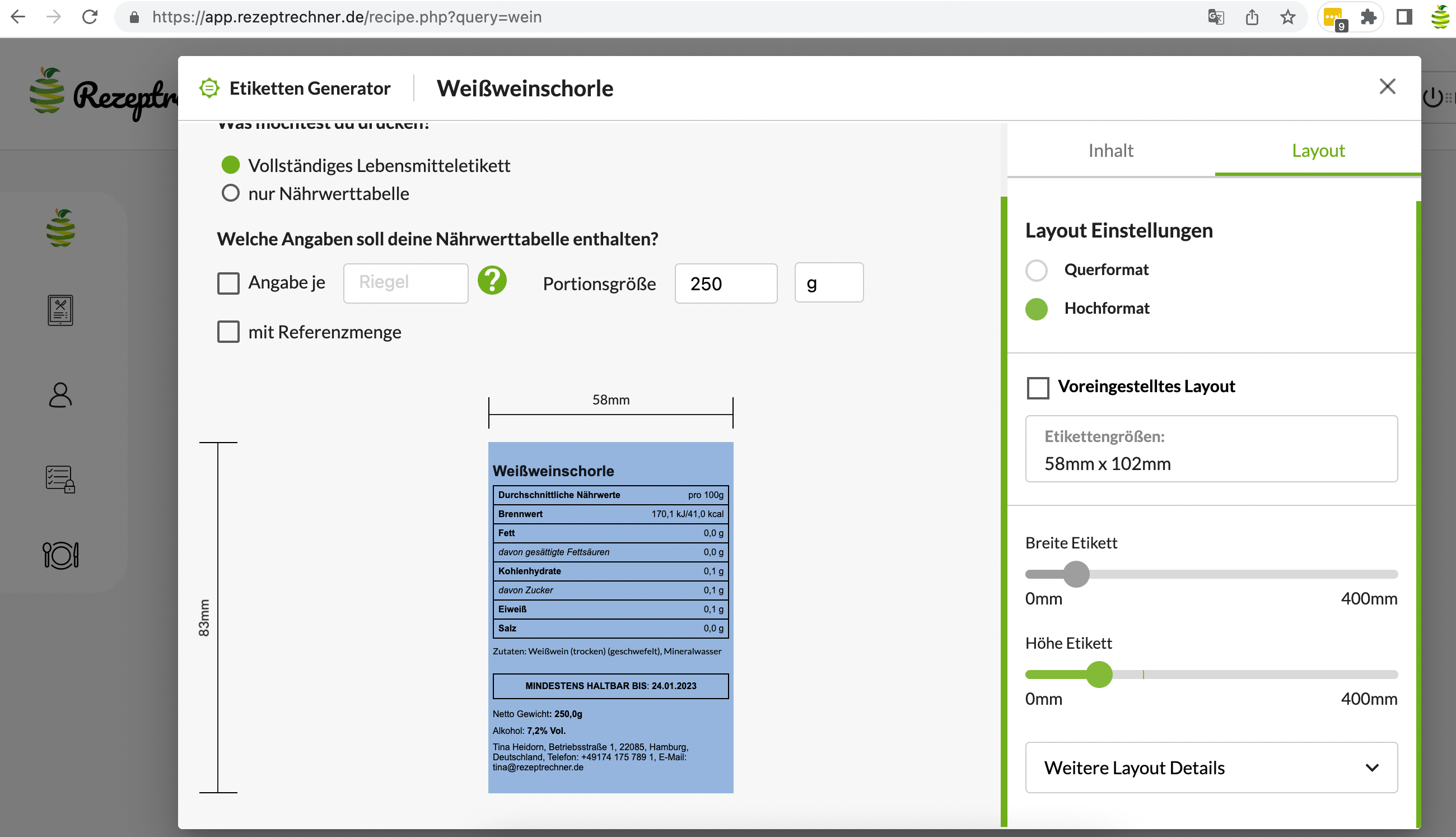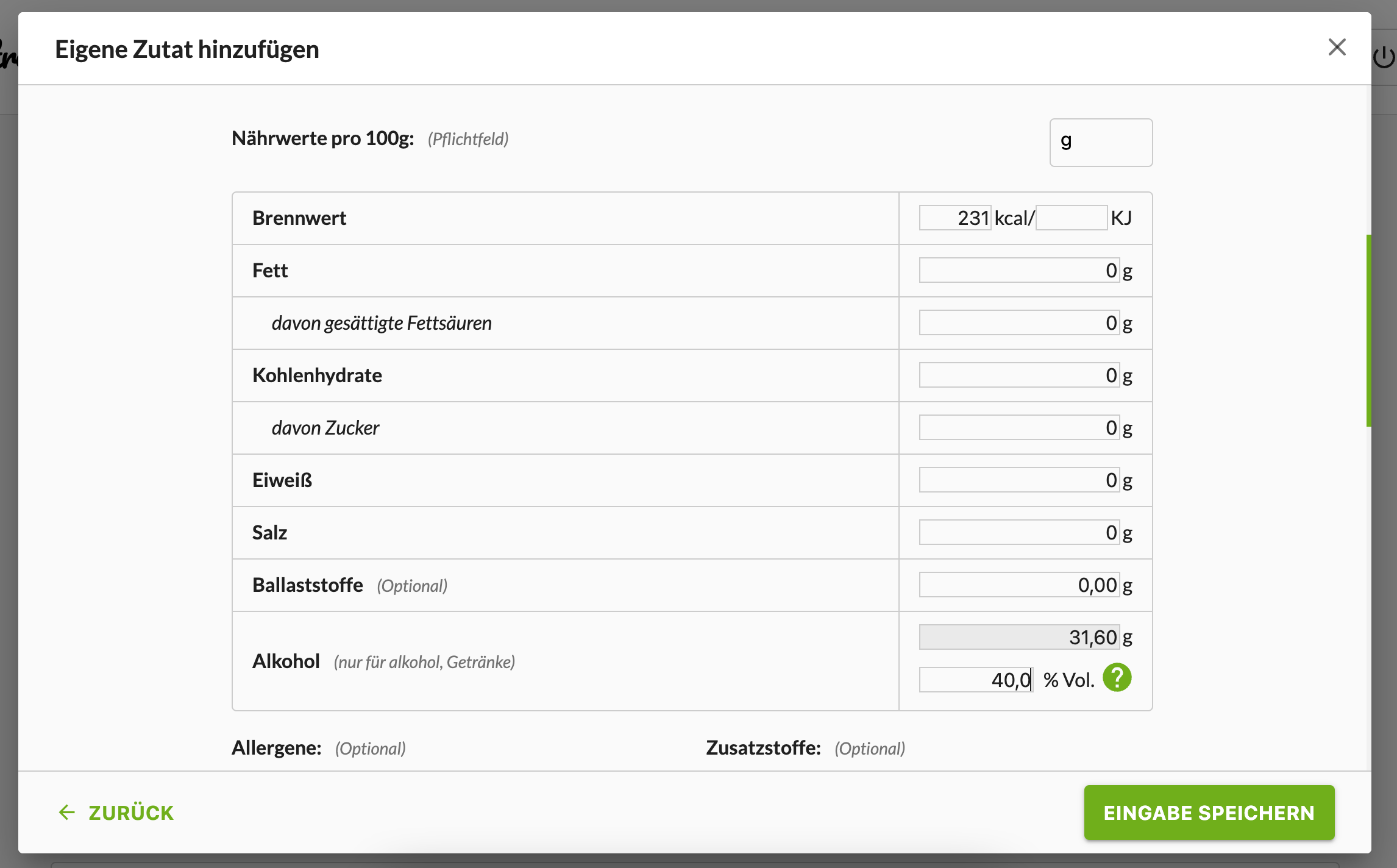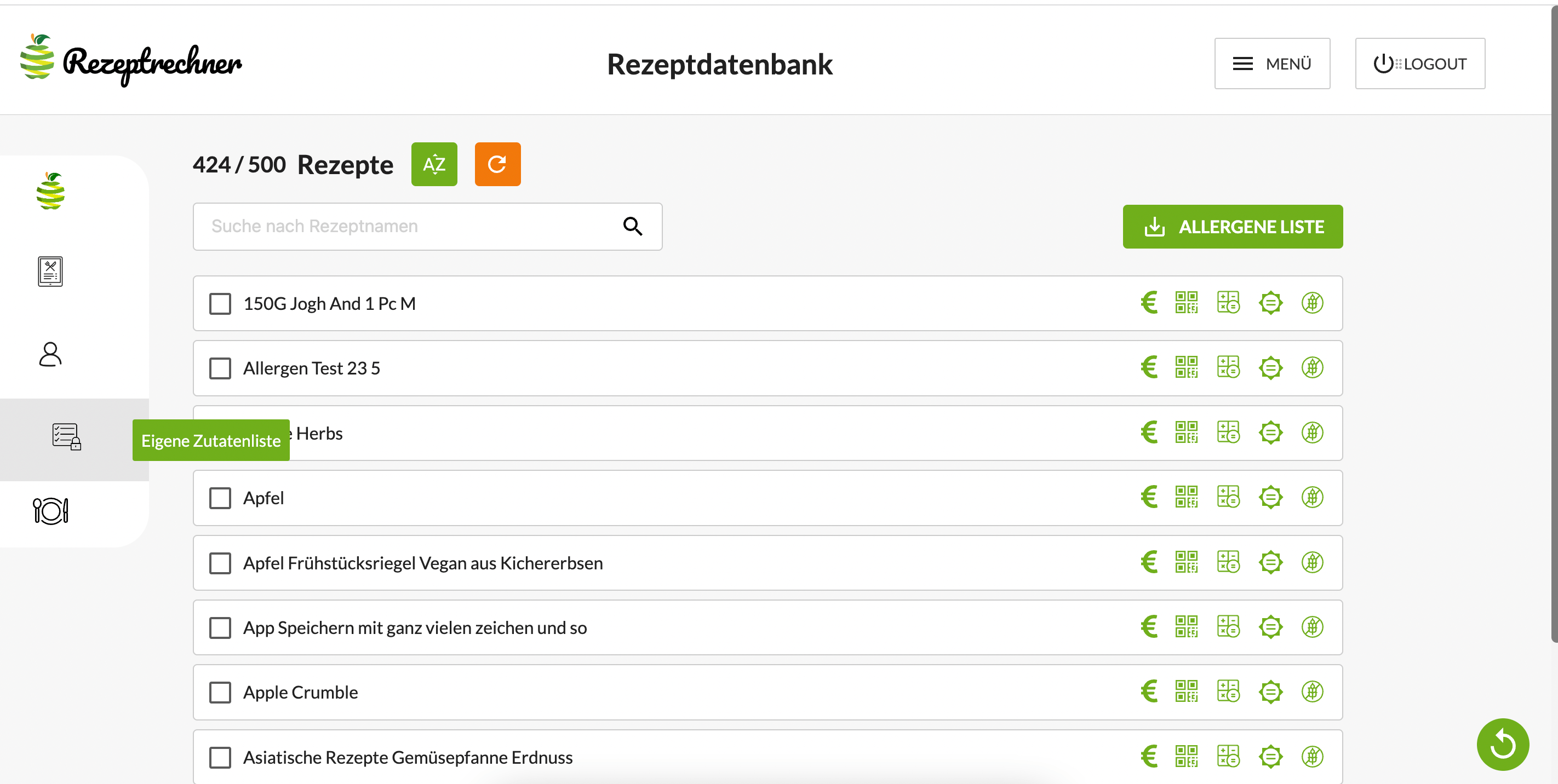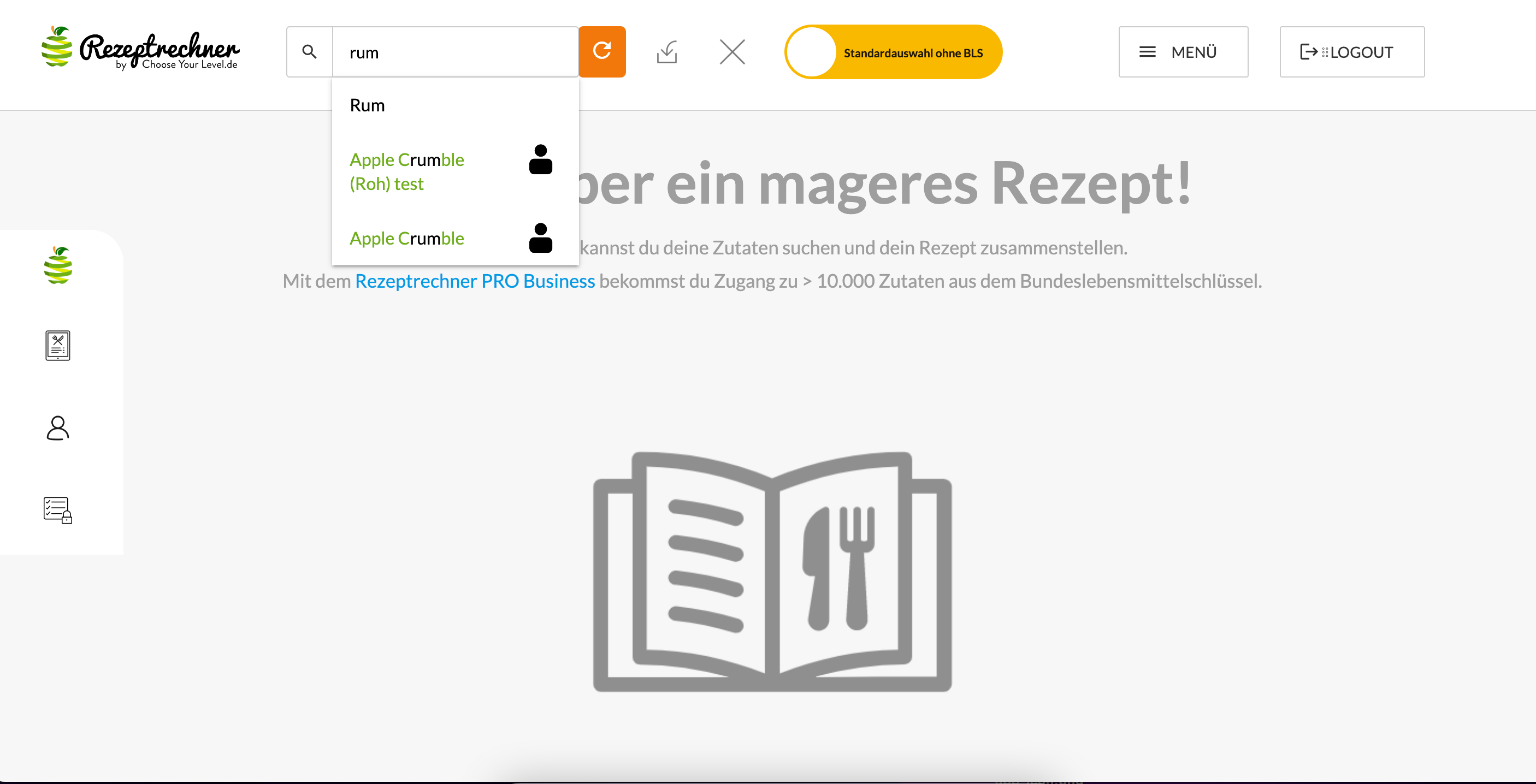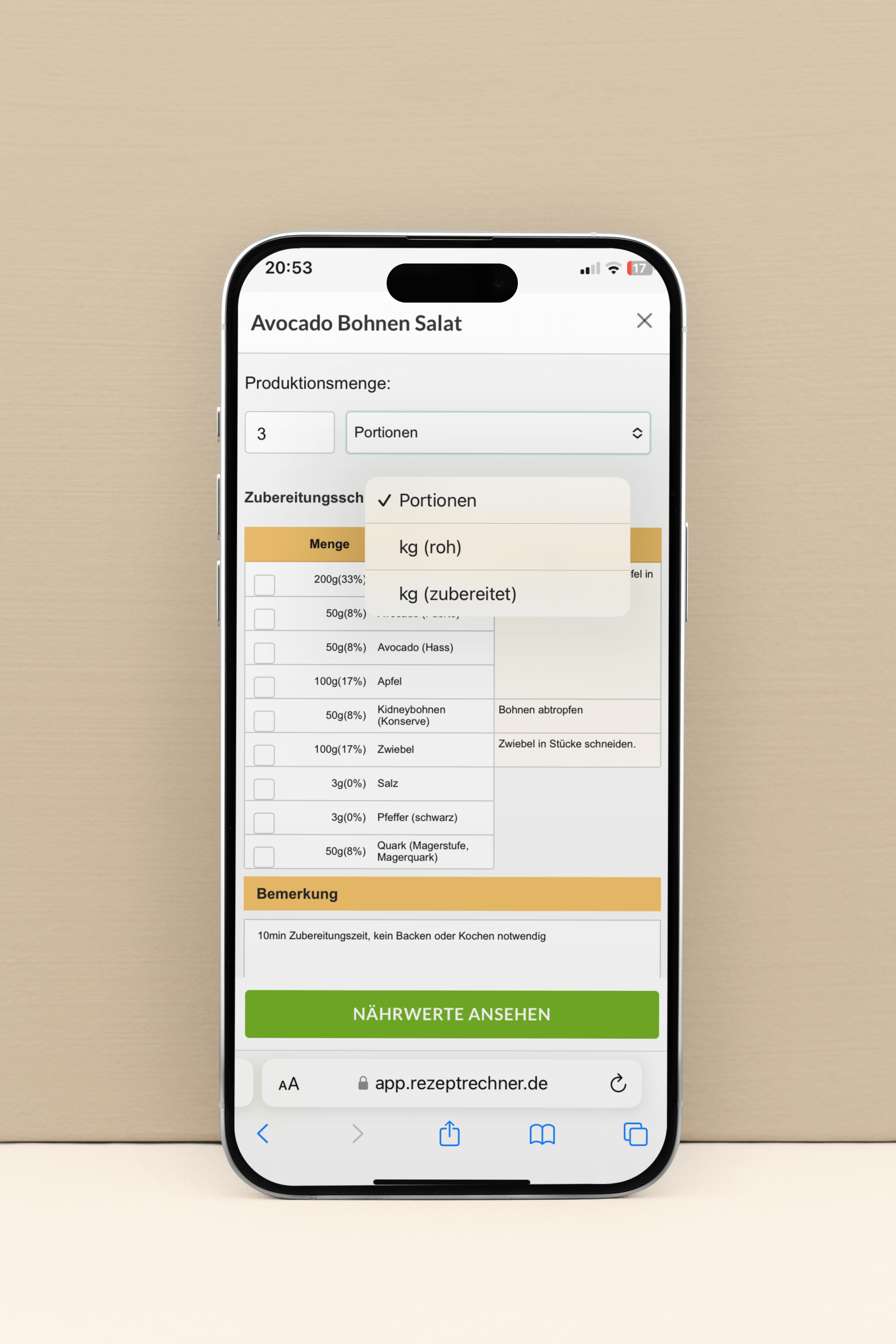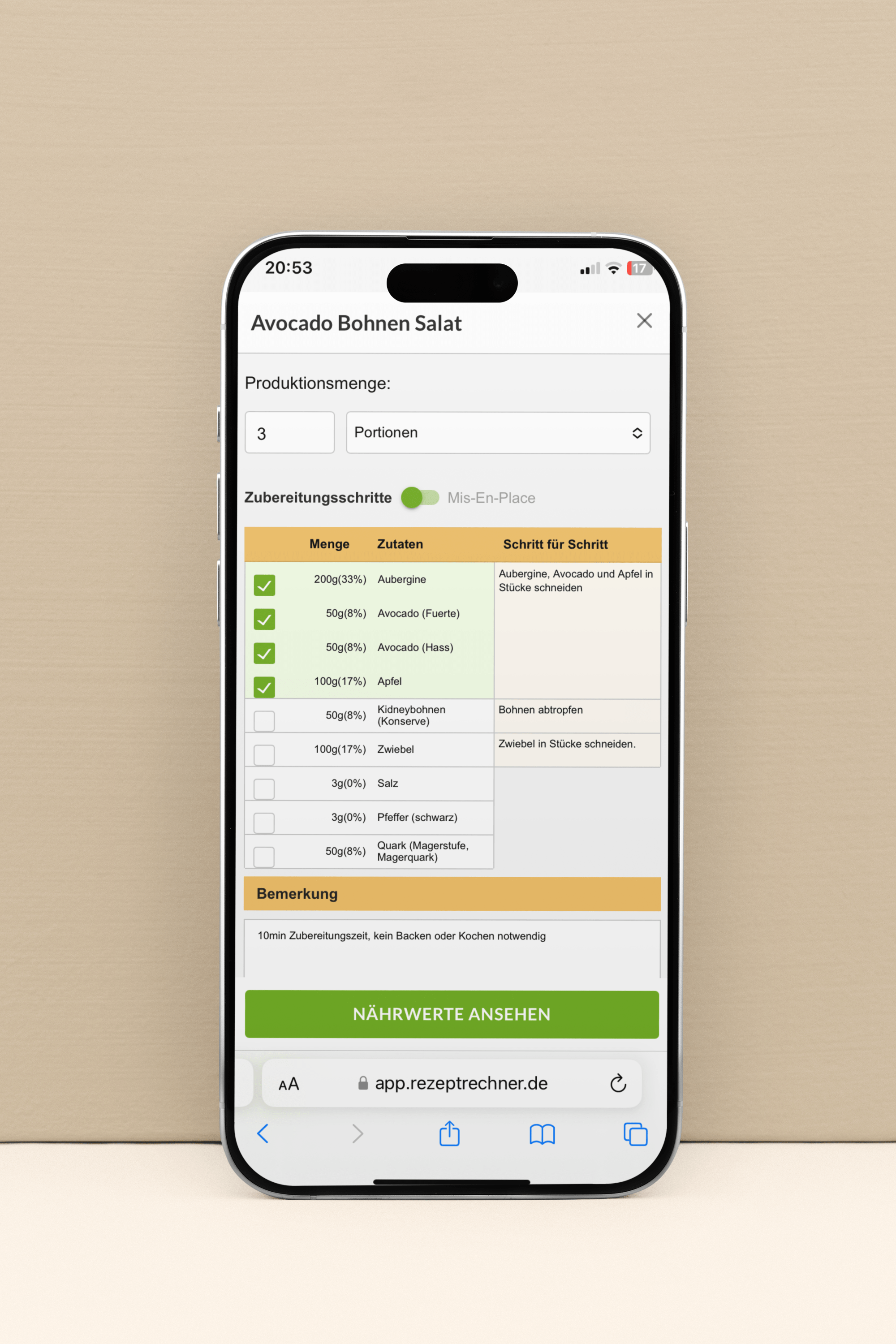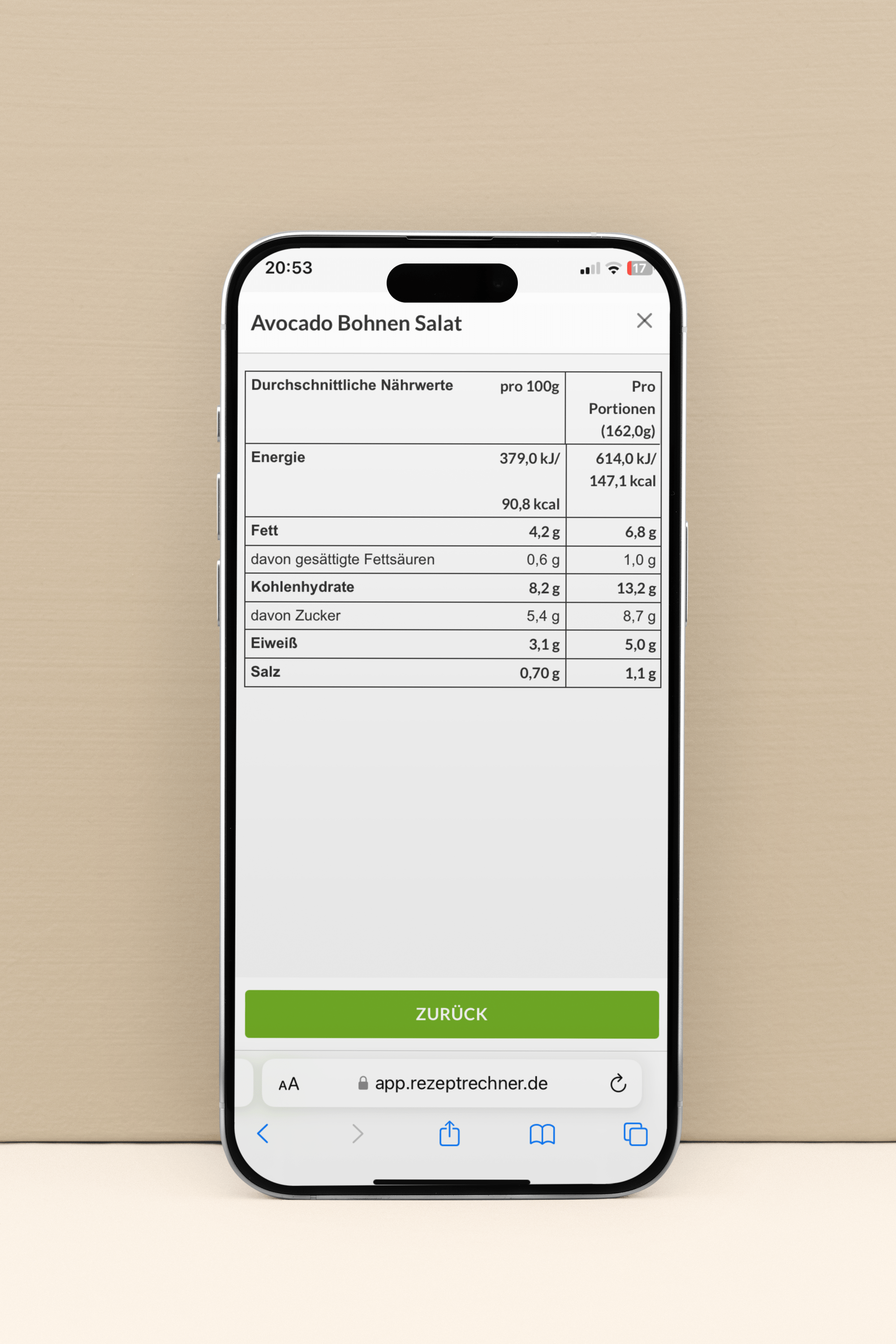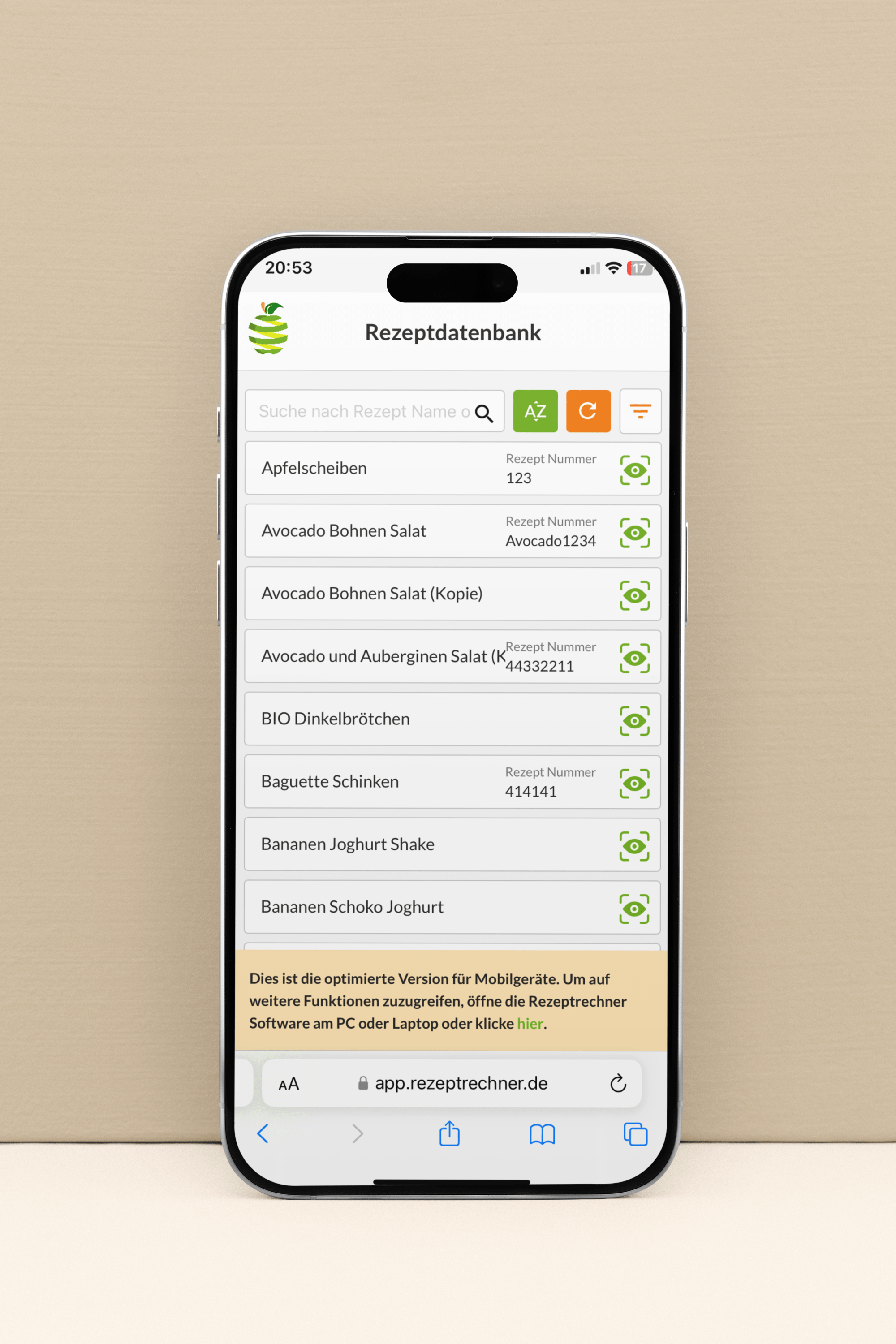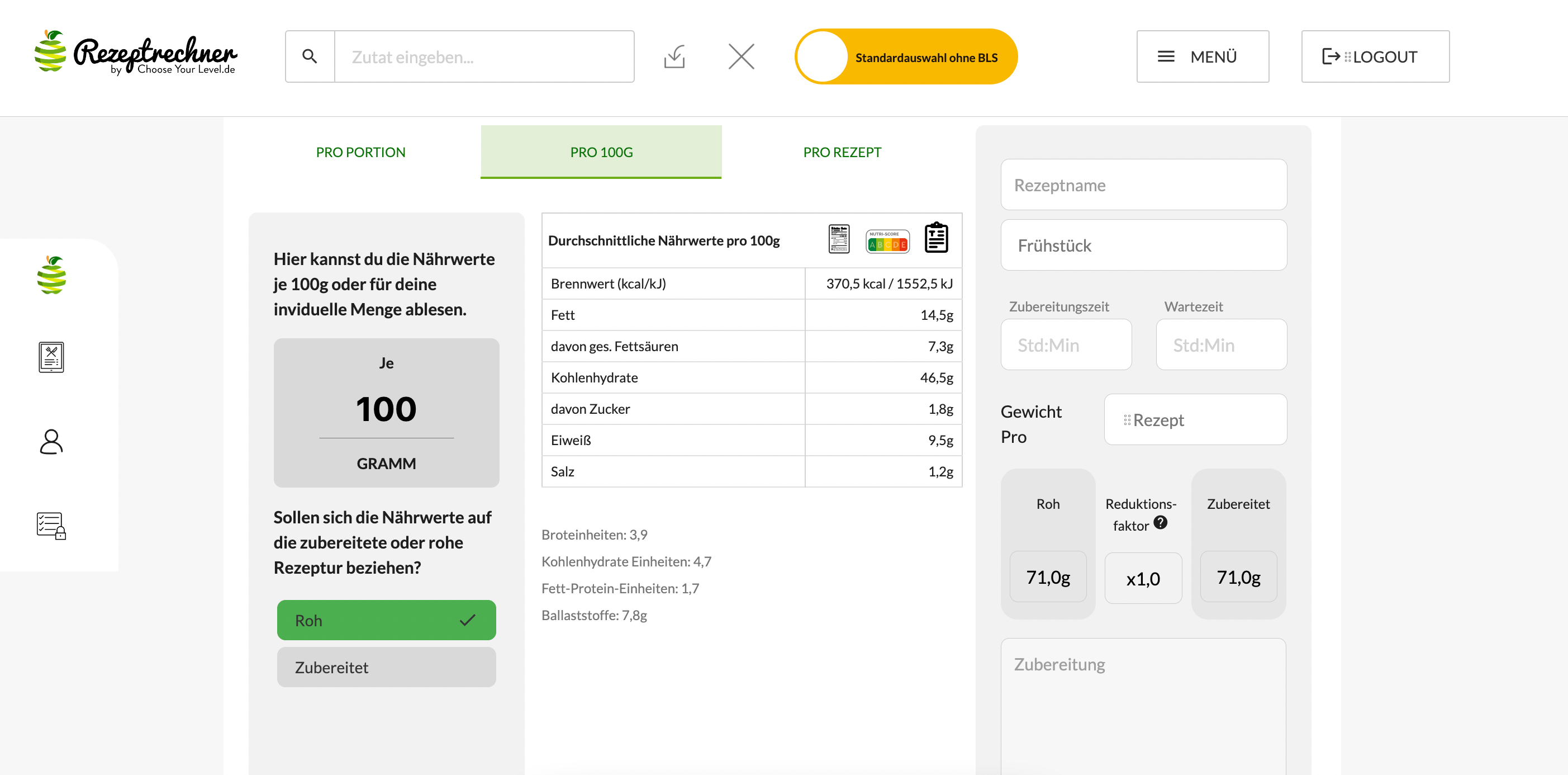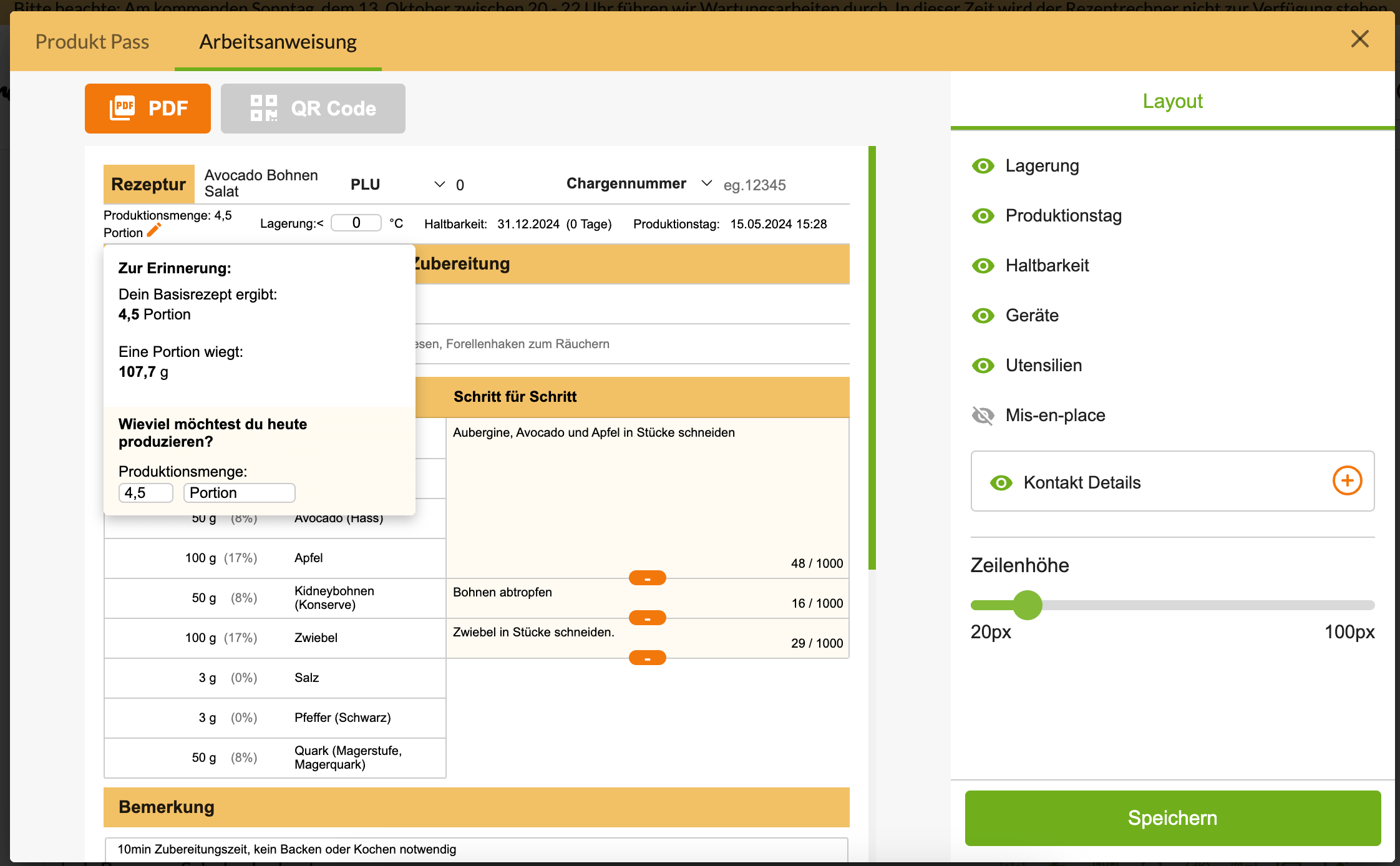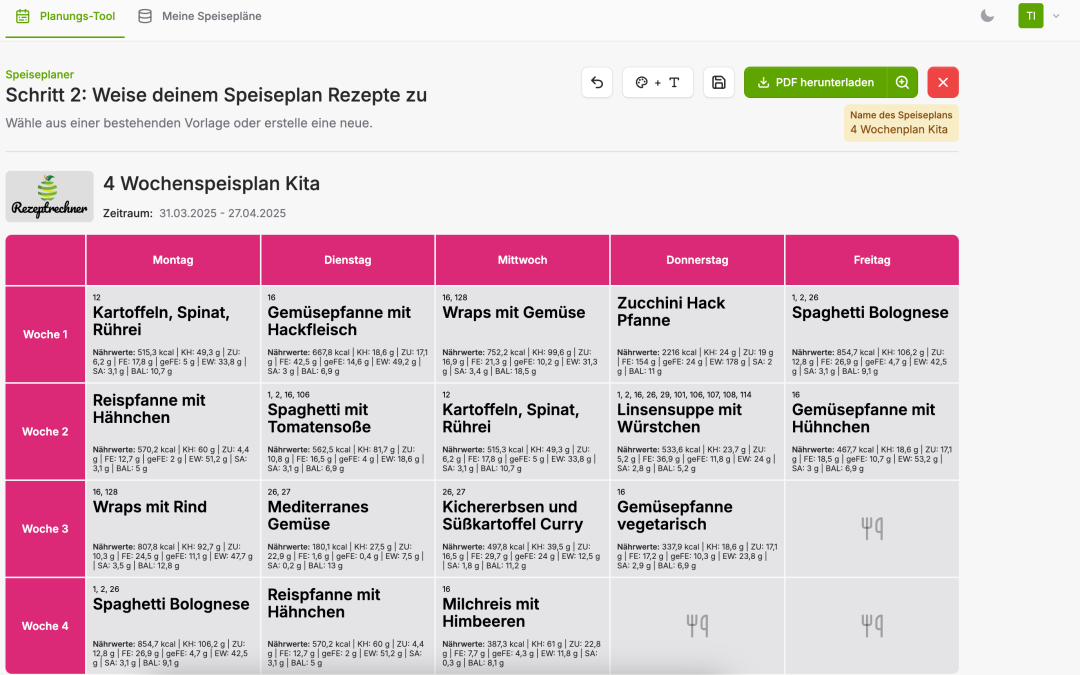
4 Wochen Speiseplan Kita
Wer in der Gemeinschaftsverpflegung tätig ist, muss viele Dinge zur Lebensmittelhygiene und Kennzeichnung beachten. Versorgt man eine Kita oder einen Kindergarten mit Mahlzeiten, so sind die Anforderungen durch die Eltern oftmals noch einmal höher. Mit dem Rezeptrechner möchte ich Betreibern von gastronomischen Einrichtungen helfen, sich auf das Wesentliche zu fokussieren. Wir bieten deswegen eine Software, die hilft viel Zeit und Kosten zu sparen bei der Rezeptverwaltung, Kennzeichnung der Lebensmittel, Rezepte und Mahlzeiten sowie der Nährstoffberechnung. Denn auch wenn die Nährwertkennzeichnung für die Speisekarte oder einen Speiseplan nicht verpflichtend ist, wird das Thema immer wichtiger (aufgrund von Diabetiker Anforderungen etc) – siehe auch einen Speiseplan erstellen. In diesem Artikel zeige ich dir, wie man mit Hilfe der Software schnell und einfach eine 4 Wochen Speiseplan Vorlage für eine Kita mit Bildern erstellen kann. Den Speiseplan kann man dann mit eigenen Rezepten füllen und im Anschluss auch als PDF herunterladen und ausdrucken (siehe auch Beispiel Kita Speiseplan als PDF).
Speiseplan erstellen | Software
Mit dem Rezeptrechner bieten wir eine Software an, mit der man Rezepte digital verwalten und daraus auch jederzeit in wenigen Minuten einen gefüllten Speiseplan als PDF ausdrucken kann. Man bekommt Zugriff auf eine Wochen Vorlage, die man anpassen und verändern kann. In diesem Artikel zeige ich, wie man beispielsweise einen 4 Wochen Speiseplan für die Kita erstellen kann. Darüber hinaus erfolgt im Speiseplan automatisch die Nährwertberechnung und Allergenkennzeichnung für die Mahlzeiten. Für die Nutzung ist ein Rezeptrechner PRO Business upgrade notwendig. Mehr dazu über den Link.
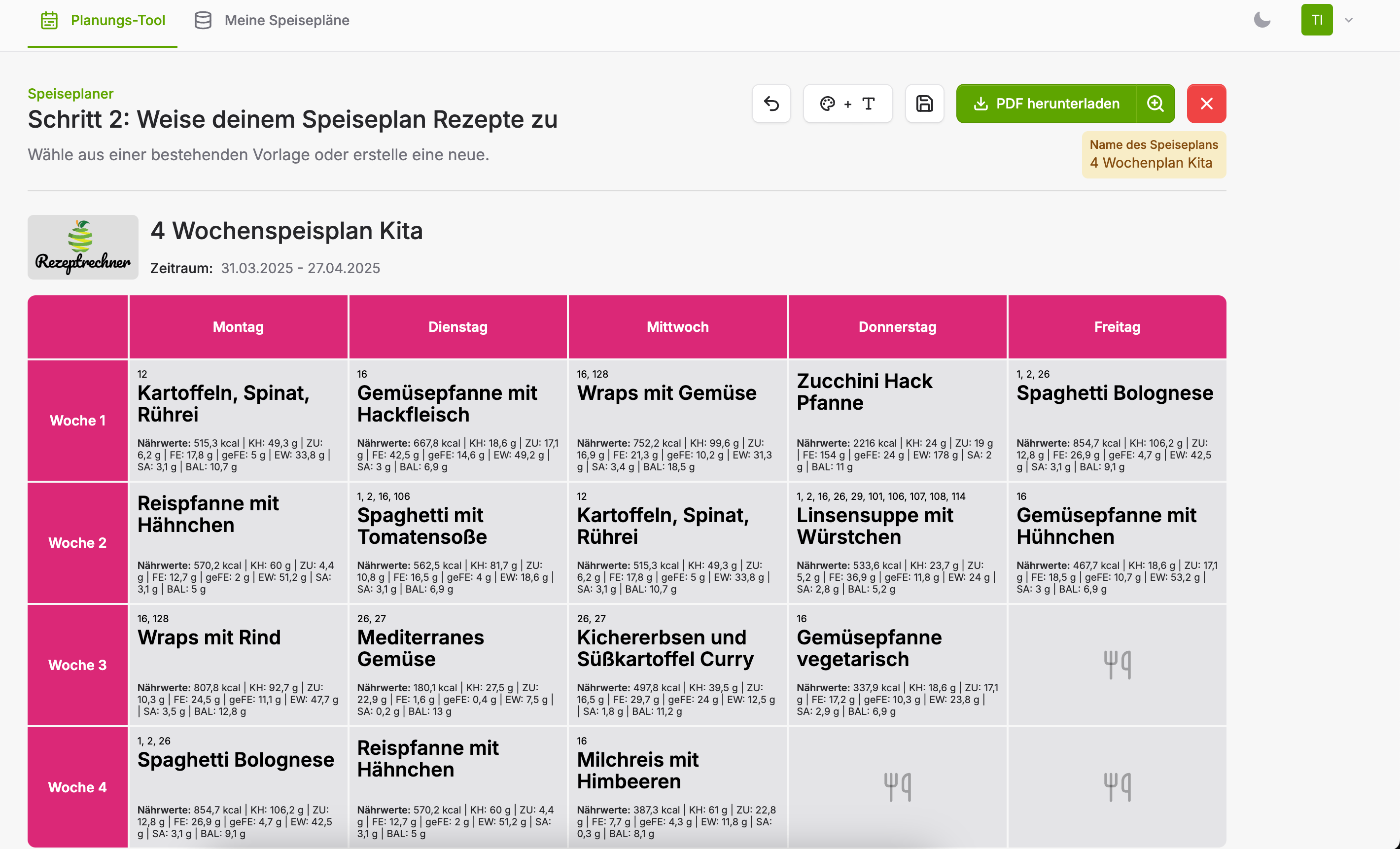
Mit dem Rezeptrechner Programm kannst du schnell und einfach einen Wochenspeiseplan erstellen, egal ob für Kita oder Kantine (siehe auch Wochenspeiseplan Kantine).
Video: Anleitung Speiseplan erstellen
In dem folgenden Video erläutere ich noch einmal Schritt für Schritt das Erstellen von einem Speiseplan. In dem Video geht es zwar nicht explizit um einen 4 Wochen Kita Speiseplan, aber das Prinzip ist grundsätzlich das Gleiche. Schau dir zudem auch die Anleitung zum Speiseplan erstellen an.
Beispiel: 4 Wochen Kita Speiseplan erstellen
Mit der Rezeptrechner kann man schnell & einfach einen Wochenspeiseplan erstellen und an die individuellen Bedüfnisse anpassen.
Schritt 1: Account erstellen
Zunächst einmal kann man einen kostenlosen Account erstellen. Dazu kann man sich hier kostenlos registrieren. Man bekommt dann eine E-Mail zur Bestätigung. Klicke den Link in der E-Mail und folge den Anweisungen.
Schritt 2: Rezepteingabe & Nährwertberechnung
Los geht’s nun mit der Rezepteingabe. Diese erfolgt über den Rezeptrechner Online. Dabei handelt es sich gleichzeitig um unseren online Nährwertrechner. Zu Beginn muss man erst einmal seine Rezepte einpflegen in die Datenbank. Mit Hilfe der Importfunktion ist das aber ohne großen Aufwand möglich. Eine Schritt für Schritt Anleitung zur Rezepteingabe und Nährwertberechnung findest du über den Link.
Schritt 3: Upgrade & Speiseplan Software
Nachdem du die ersten Rezepte eingegeben und gespeichert hast, kannst du das upgrade auf den Rezeptrechner PRO Business durchführen. Damit bekommst du Zugang zu der neuen Rezeptdatenbank mit dem erweiterten Funktionsumfang (Rezeptblätter als PDF erstellen, Preiskalkulation, Etiketten erstellen – siehe zum Beispiel Marmeladen Etiketten zum drucken etc). Unter anderen kannst du nun damit aber auch die Speiseplan Software nutzen.
Um die Speiseplan Software zu nutzen, melde dich hier an und klicke im Anschluss den Link zur Speiseplan Software. Hier kannst du nun deine Speiseplan Vorlage für 4 Wochen Kita Verpflegung erstellen.
Schritt 4: 4-Wochen Kita Speiseplan erstellen
Ein Kita Speiseplan wird normalerweise für 5 Arbeitstage benötigt. Einige Kitas oder Kindergärten bieten für die Kids mehrere Mahlzeiten am Tag an.
4 Wochen Kita Speiseplan | Frühstück, Mittag, Zwischenmahlzeit
Sofern du mehrere Mahlzeiten (zum Beispiel Frühstück, Mittagessen und Zwischenmahlzeiten) am Tag anbieten möchtest in deinem Kita Speiseplan, kannst du eine PDF Vorlage pro Woche generieren. Das würde dann wie folgt aussehen.
Man kann dabei wählen, ob man den Speiseplan mit oder ohne Bildern als PDF generieren möchte. Ich persönlich finde, dass es mit Bildern oftmals etwas chaotisch wirkt und bevorzuge die Variante ohne Bilder. Aber für die Kinder kann es durchaus Sinn machen auch die Bilder anzuzeigen. Dann muss man nur darauf achten, wie man den Speiseplan ausdrucken kann. Wenn dieser nur online gezeigt wird, geht das natürlich einfacher.
Mehr zum Thema Speiseplan mit Nährstoffgehalt erstellen findest du übrigens auch hier:
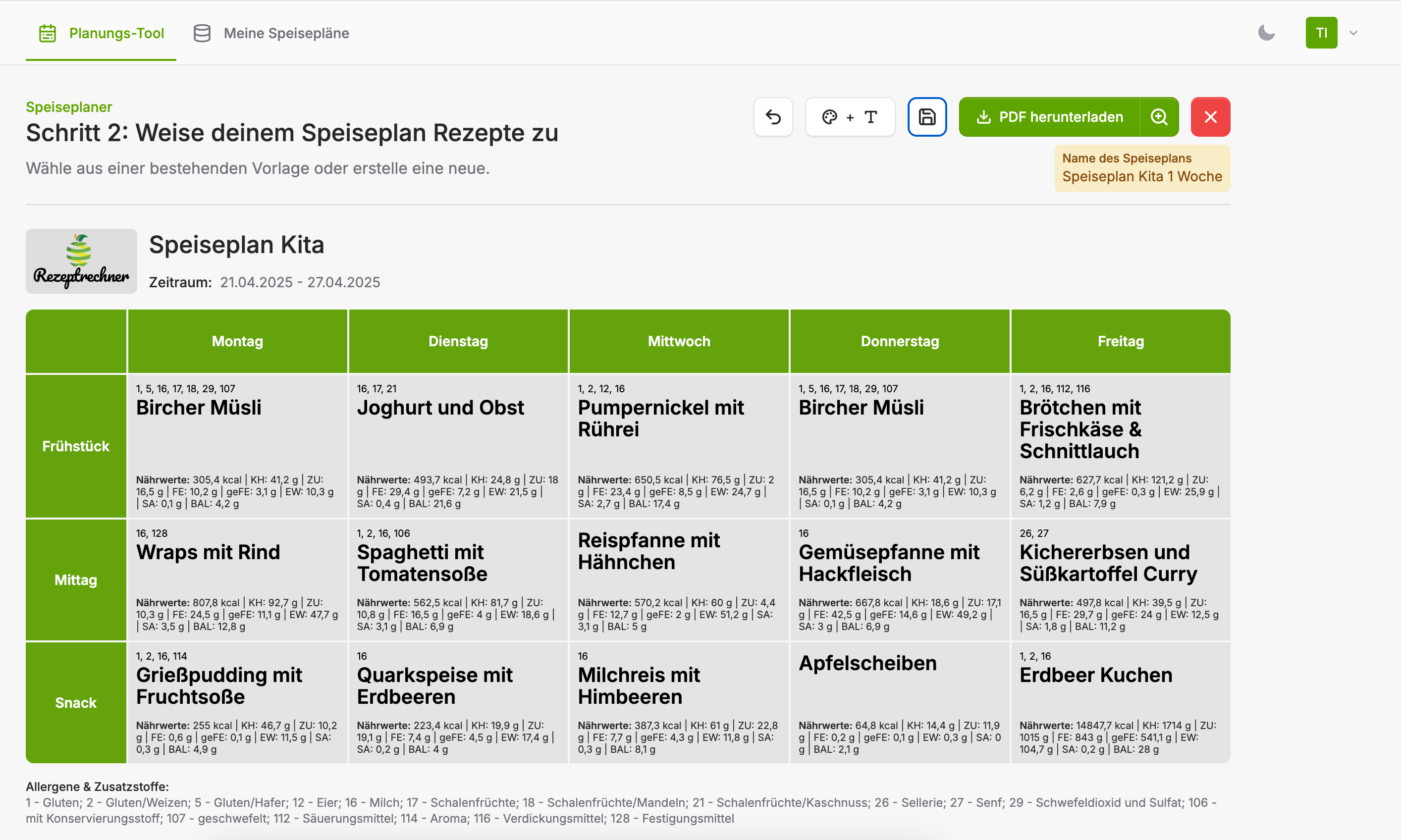
4 Wochen Kita Speiseplan | 1 Mahlzeit x 1 Auswahl
Sofern du nur eine Mahlzeit am Tag anbietest, kannst du den Kita Speiseplan auch direkt für 4 Wochen in einem PDF erstellen, es sei denn, du möchtest mehrere Auswahlmöglichkeiten pro Mahlzeit anbieten. Die Standard Vorlage in der Software sieht 3 Wochen oder Mahlzeiten pro Tag vor. Wenn du eine weitere Woche hinzufügen möchtest, wähle einfach den Knopf um den Speiseplan anzupassen. Du kannst dann auch statt der Mahlzeiten Beschreibung die jeweilige Woche einfügen.
Ein 4 Wochen Kita Speiseplan mit einer Mahlzeit Option würde wie folgt aussehen.
Wie auf dem Bild zu sehen ist, bekommst du auch automatisch eine Allergenkennzeichnung auf dem Speiseplan angezeigt. Die Allergene werden im Speiseplan sowohl an den jeweiligen Mahlzeiten aber auch in den Fussnoten angezeigt. Du bekommst automatisierte Vorschläge und kannst diese manuell überschreiben. Wichtig ist, dass du diese Vorschläge immer noch einmal auf Richtigkeit prüfst.
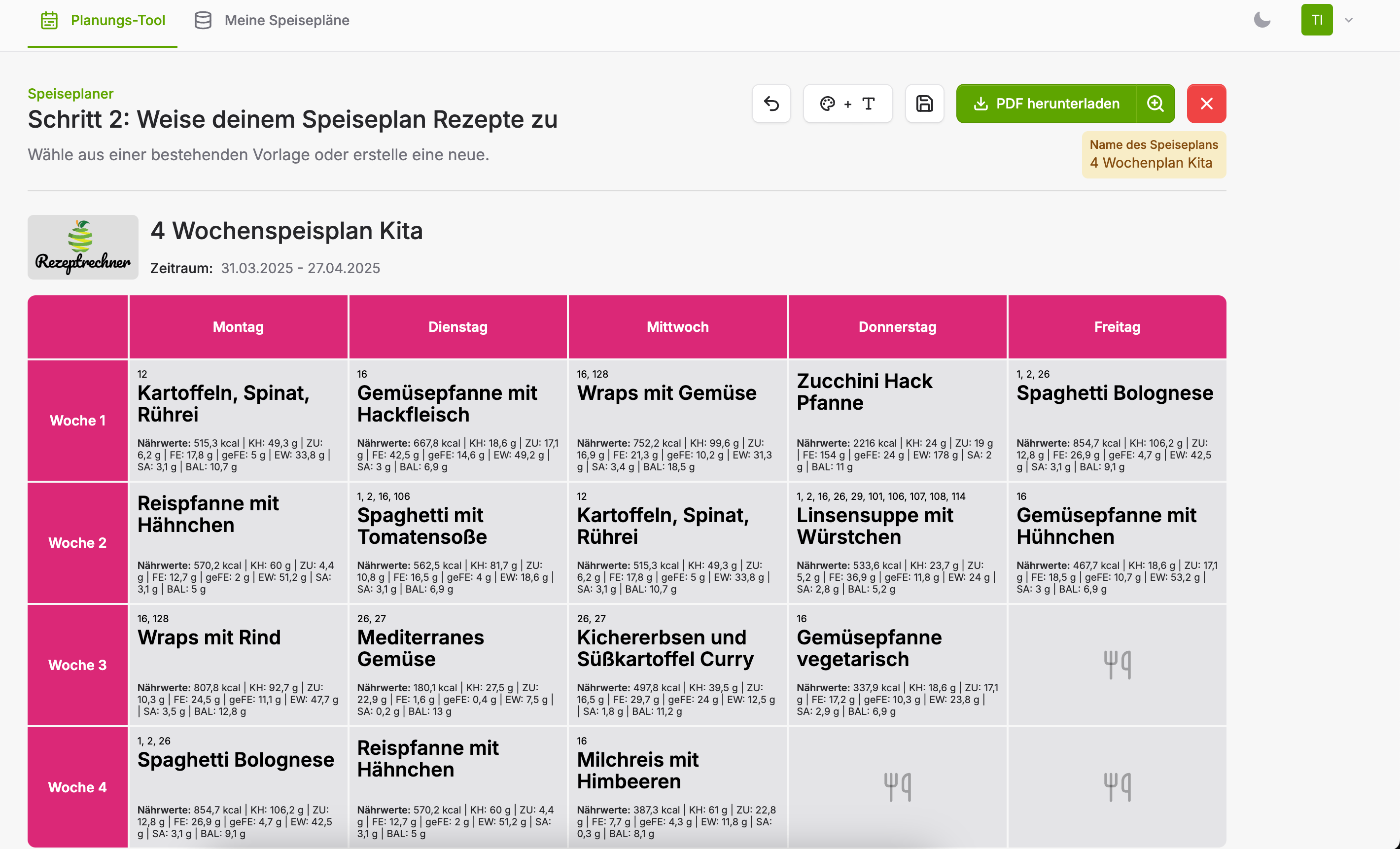
4 Wochen Kita Speiseplan | 1 Mahlzeit x mehrere Auswahlmöglichkeiten
Soll es nur eine Mahlzeit in deiner Kita geben (beispielsweise das Mittagessen), aber mehrere Menüs zur Auswahl, dann musst du die 4 Wochen ebenfalls auf 4 verschiedene PDF Speiseplan Vorlagen aufteilen. Das hat aber auch den Vorteil, dass man die Wochen noch einmal individuell anpassen kann. Andere Beispiele wie man einen Speiseplan aus einer Vorlage erstellen kann, findest du über den Link.
Ein anderes Beispiel findest du im Artikel: Speiseplan Vorlage Altenheim.
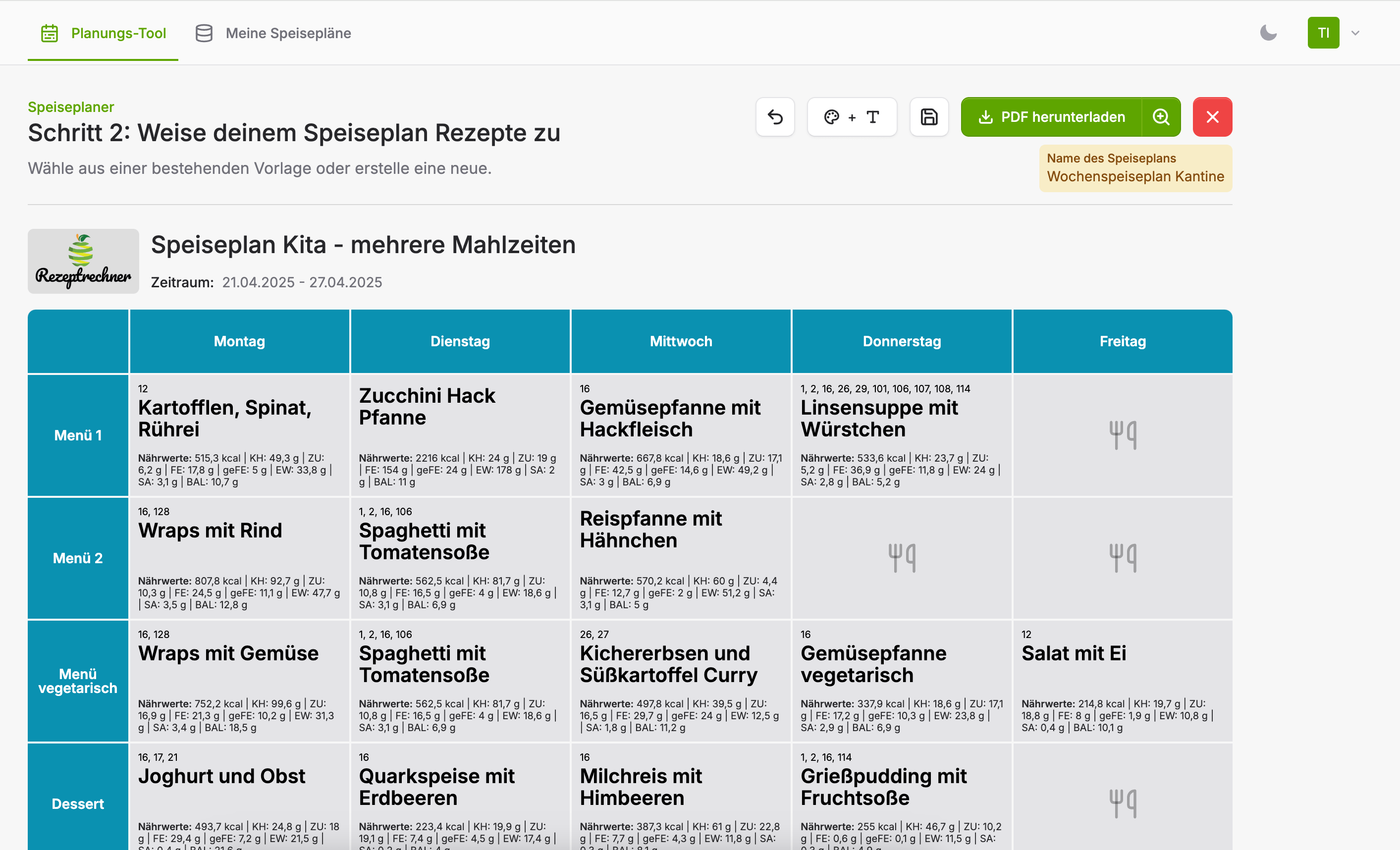
Nährwertangaben & Diabetiker Werte
Auf dem Speiseplan werden automatisch die Nährwertangaben angezeigt. Man kann selbst entscheiden, ob man die Nährwertangaben pro Portion oder pro 100g anzeigen möchte. Es ist auch bereits in Planung die Diabetiker Werte Broteinheiten (BE), Kohlenhydrate Einheiten (KE) und Fett-Protein-Einheiten (FPE) mit anzuzeigen. Zudem kann man auch entscheiden, ob man die Nährwerte pro Tag oder pro Mahlzeiten (zum Beispiel separat für Frühstück, Mittag und Abendessen) anzeigen lassen möchte.
Kita Speiseplan als PDF herunterladen
Bevor man seinen Speiseplan endgültig herunterlädt, kann man im oberen Bereich die Beschriftung noch anpassen und ein eigenes Logo einfügen. Im Anschluss klicke den Druckvorschau Knopf. Es öffnet sich eine kleine PDF Vorschau für den Speiseplan. Nun wähle „PDF Erstellen“. Manchmal kommt es vor, dass man noch die Popups zulassen muss um den Speiseplan als PDF herunterzuladen.
Feedback und Verbesserungsvorschläge
Du hast Fragen, Wünsche oder Verbesserungsvorschläge? Die Speiseplan Funktion ist noch ziemlich frisch. In der Regel braucht es ein paar Iterationen, bis wir die Software perfekt anwendbar für die Praxis entwickelt haben. Deswegen bin ich sehr interessiert an Feedback. Wir sind ständig dabei weiterzuentwickeln und ich nehme das Feedback gerne zeitnah in die Weiterentwicklung auf. Weiterentwicklung heißt bei uns nicht mehrere Jahre, sondern meistens ein paar Wochen (sofern die Kapazität vorhanden ist und ich das ganze entsprechend priorisiere). Bei Bedarf schreibe mir also gerne eine E-mail an [email protected].
Um über updates auf dem Laufenden gehalten zu werden, kannst du dich auch auf dem folgenden Newsletter eintragen. Mehr zum Speiseplan erstellen in der Gemeinschaftsverpflegung erfährst du übrigens auch in einem anderen Artikel.